
はじめに
ピクトグラムは、言葉を介さずにメッセージを伝える力強いツールです。シンプルでありながら、様々な表情を持つピクトグラムは、私たちの生活に溶け込んでいます。本日は、Midjourneyというテキストから画像を生成するAIツールを使って、オリジナルのピクトグラムを作成する方法をご紹介します。初心者の方でも、簡単に独自のピクトグラムを作れるようになることでしょう。
Midjourneyの基本
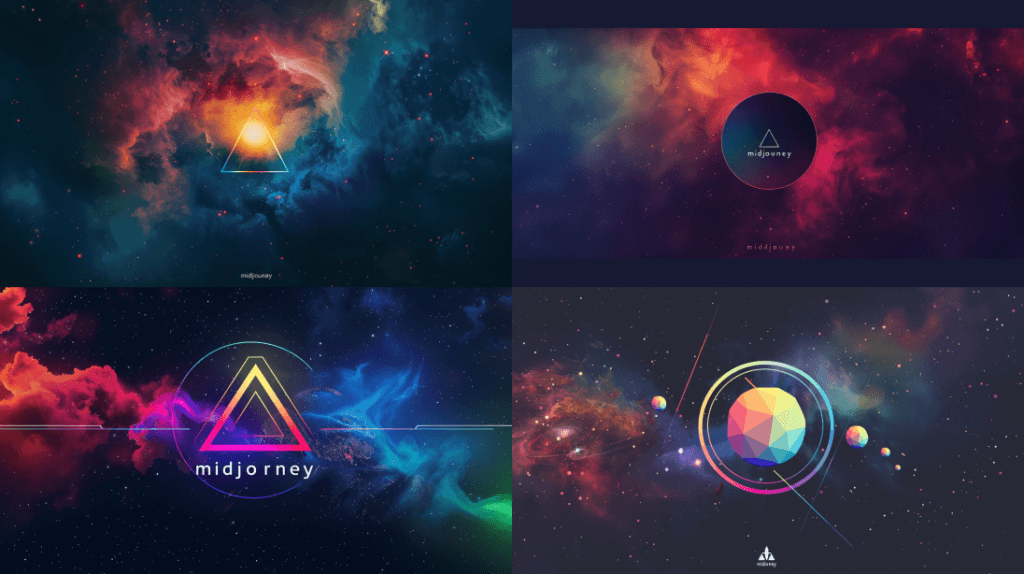
Midjourneyは、自然言語でプロンプトを入力するだけで、それに対応した画像を生成できるAIツールです。ピクトグラムを作成する際に重要なのは、具体的で詳細なプロンプトを書くことです。
適切なプロンプトの書き方
よりよいピクトグラムを生成するためには、プロンプトの中で以下の要素を指定することをおすすめします。
- テーマやモチーフ(例: コーヒーカップ、ランニング、パソコン作業など)
- スタイル(例: 線画風、水彩風、幾何学模様など)
- 配色(単色、2色、3色など)
- 背景の有無や色
例えば、「シンプルな線画スタイルの、ノートパソコンを操作する人物のピクトグラム。単色の黒で背景なし。」といったプロンプトを入力すれば、よりイメージに近いピクトグラムが生成されるでしょう。
生成したピクトグラムのレタッチ
Midjourneyで生成したピクトグラムは、そのまま使用可能ですが、さらに手を加えればより洗練された仕上がりになります。レタッチする際は、以下のような方法があります。
- ベクター化して、Illustratorなどのソフトウェアで線画を修正する
- 背景を透過させて、PNG形式で保存する
- 色を変更したり、細かいディテールを調整する
レタッチ作業は手作業となりますが、AIの出力物を下書きのように使えば手間が大幅に省けます。 Midjourneyは、アイデア出しやラフスケッチ代わりに活用できる優れたツールなのです。
Midjourneyでロゴも作れる!

Midjourneyは、ピクトグラムだけでなく、ロゴデザインにも活用できます。ロゴを作る際は、ブランドの特徴や雰囲気を表すキーワードを入力することが大切です。
スタイルの指定
ロゴのスタイルを指定するために、次のようなキーワードが有効です。
シンプルな幾何学模様のロゴ → 「simple geometric logo」

“midjourney”. Simple geometric logo.
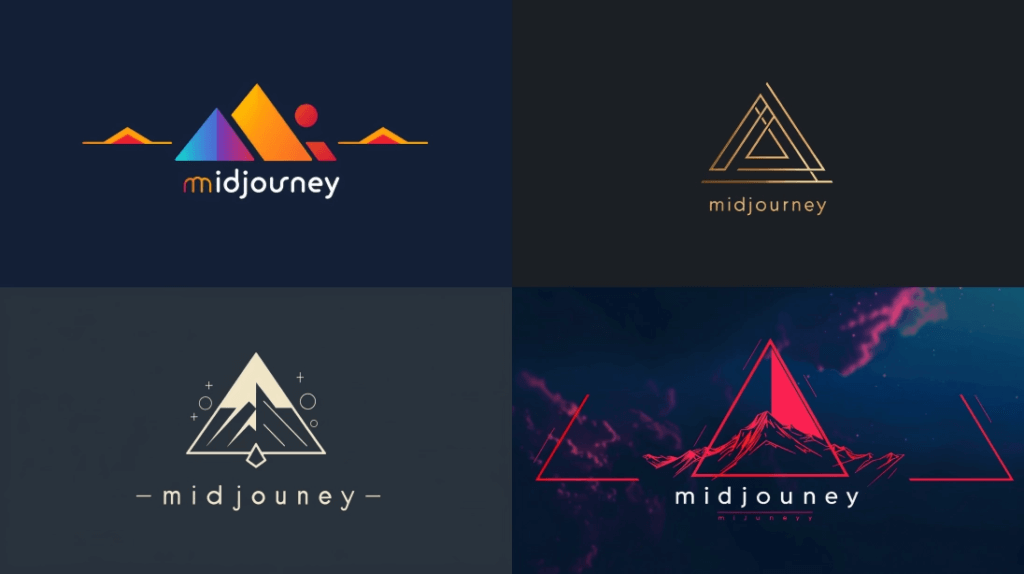
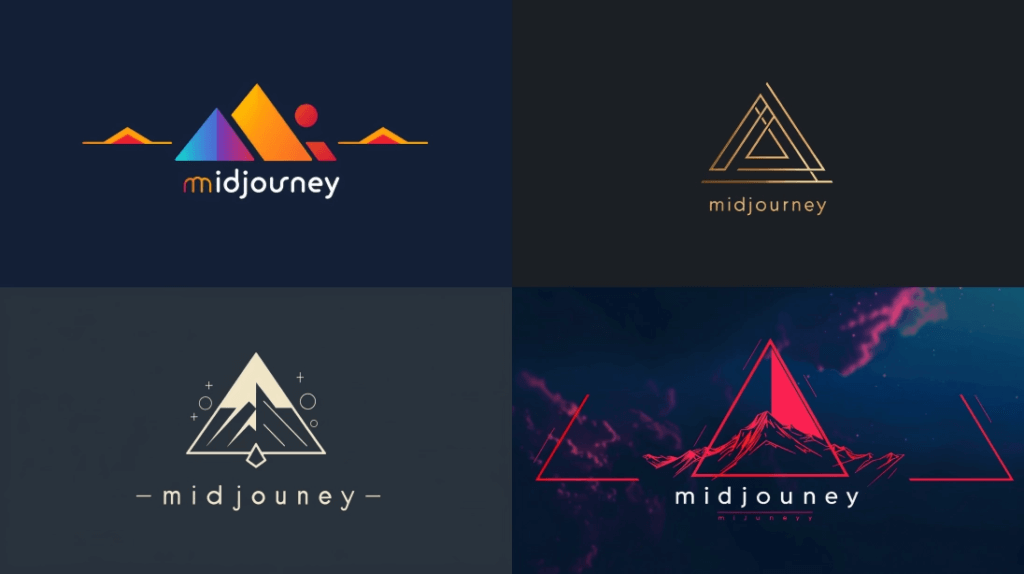
手書き風のロゴ → 「hand-drawn logo」



“midjourney”. Hand-drawn logo.
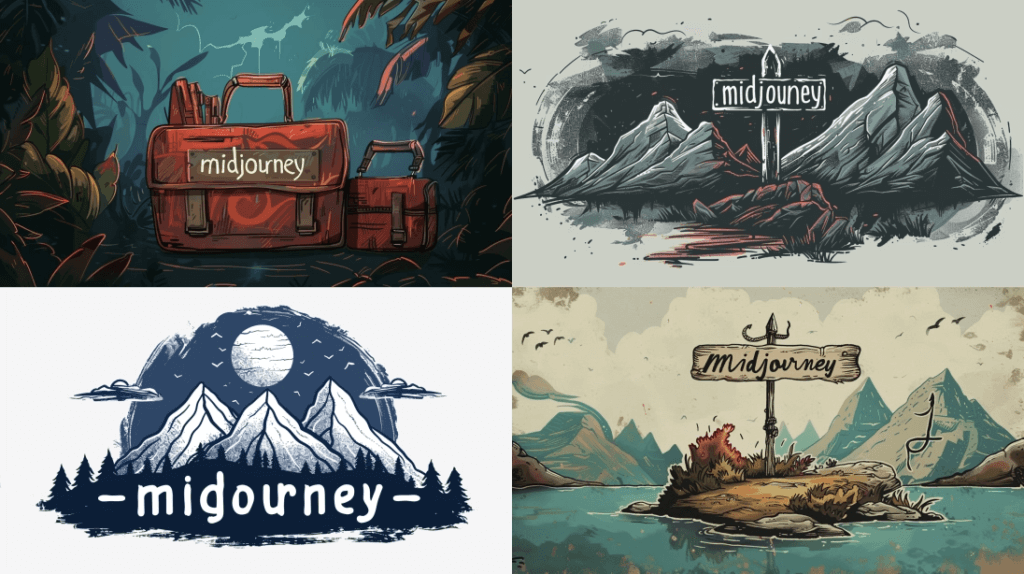
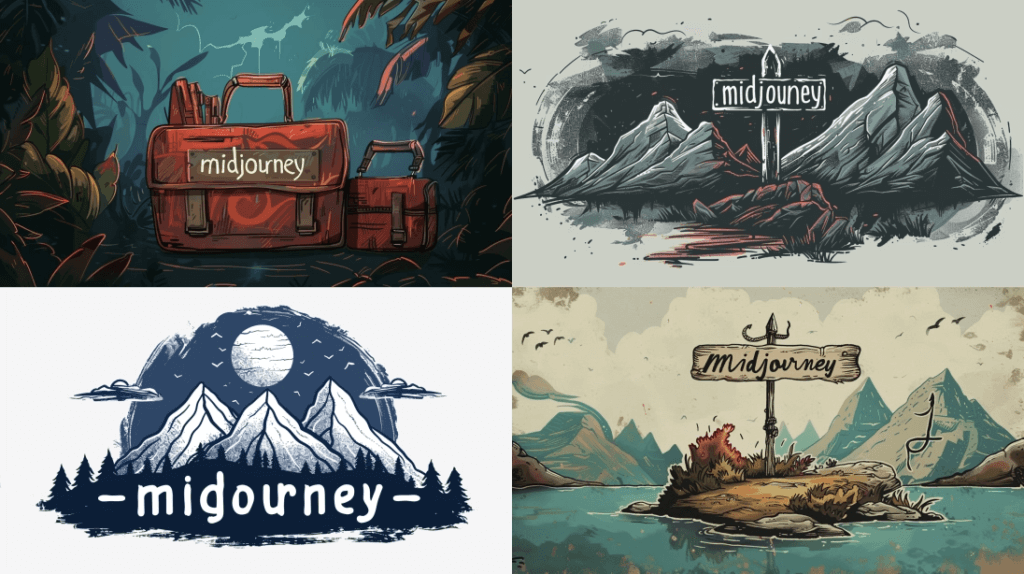
立体的なロゴ → 「3D embossed metallic logo」



“midjourney”. 3D embossed metallic logo.


色の指定
色の指定やモチーフの追加なども可能です。まずは基本のスタイルを決め、そこから細かい調整を加えていきましょう。
「シンプルな幾何学模様のロゴ 」のサンプルコードに ”白” と ”青” を追加しました。



“midjourney”. Simple geometric logo. White. Blue.
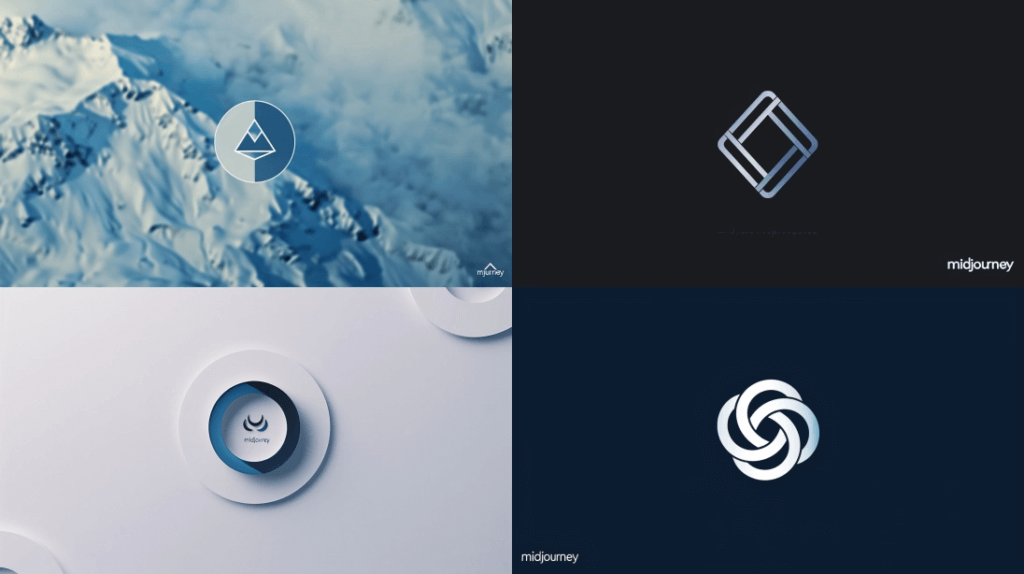
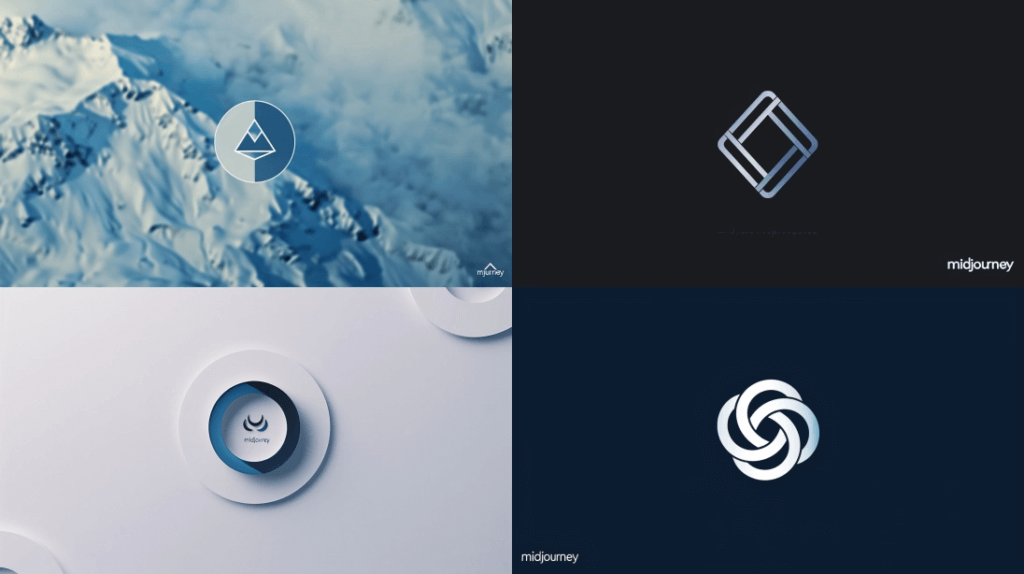
文字の扱い
文字入りのロゴを作る場合、Midjourneyには一定の限界があります。そのため、次の2ステップで行うのがおすすめです。
- Midjourneyでシンボルマークの画像を生成する
- 別のソフトウェアで文字を追加し、ロゴを完成させる
このように、Midjourneyとデザインソフトを組み合わせて使うことで、スピーディーでありながら、高品質なロゴを作成できるのです。
ピクトグラムの活用事例
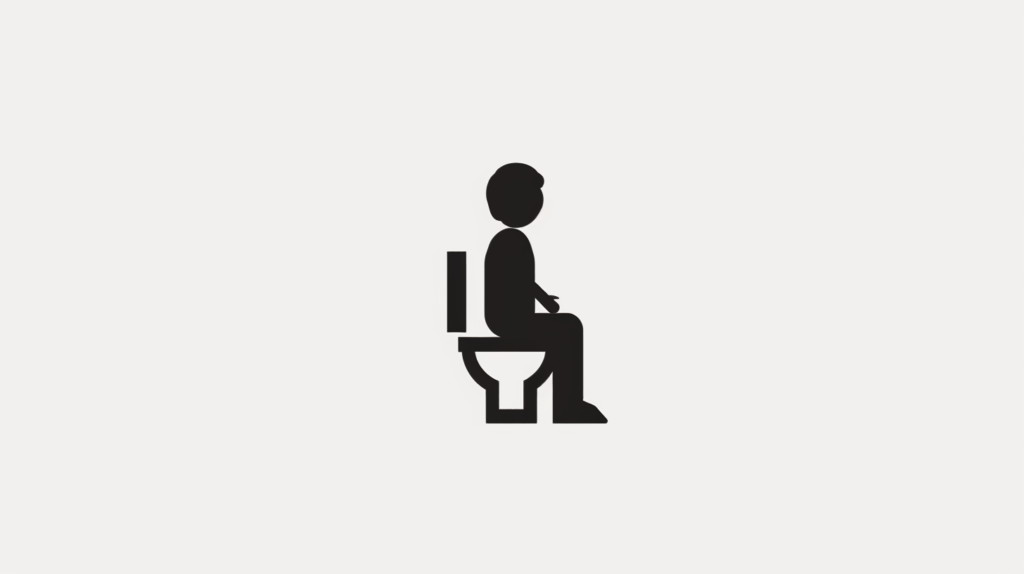
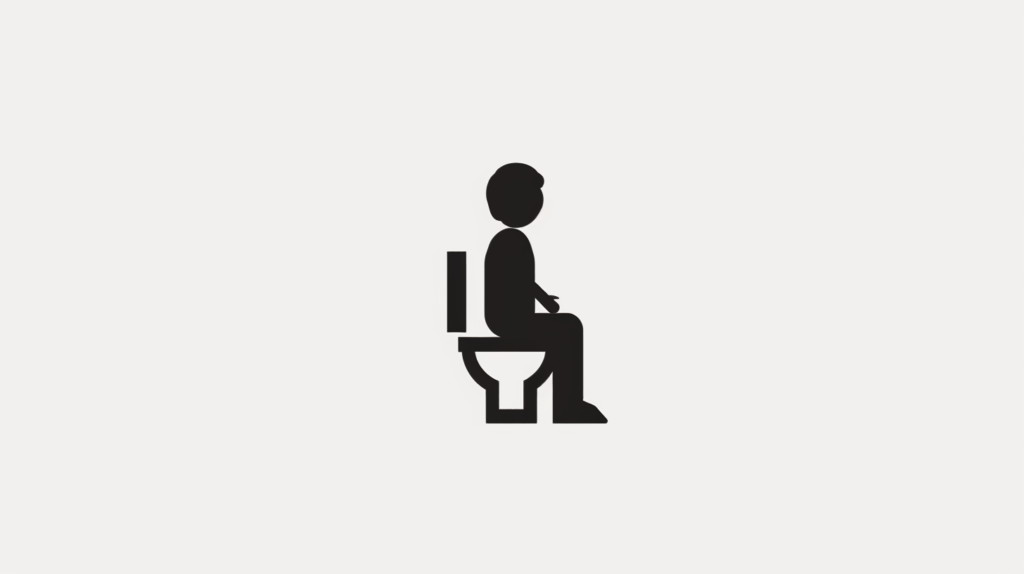
ピクトグラムの読み手を選ばない分かりやすさは、様々な場面で活用されています。公共施設のサインや、マニュアル、パッケージデザインなど、私たちの生活のあらゆる場所でピクトグラムに出会うことができます。
公共施設のサイン
空港やホテル、病院などの公共施設では、言語を問わずに誰もが理解できるピクトグラムが使われています。例えば、以下のようなデザインが一般的です。
| 施設名 | ピクトグラム |
|---|---|
| トイレ | 男女の人物図案 |
| 非常口 | 走る人物と矢印 |
| 喫煙所 | たばこのシンボル |
誰もが一目でその意味を理解できることから、ピクトグラムは公共の場での案内に欠かせないツールなのです。
製品マニュアルやパッケージ
分かりやすさと直感的な意味伝達力から、ピクトグラムは製品マニュアルやパッケージデザインにも幅広く活用されています。例えば、次のようなデザインがよく目にされます。
- 組み立て説明書の工程図
- 食品パッケージの栄養成分表示
- 家電製品の操作説明
文字だけの説明よりも、ピクトグラムを用いた方がより直感的に情報が伝わります。言語や世代を超えて誰もが理解できるため、グローバル化する製品において重要な役割を果たしています。
まとめ
本日は、Midjourneyを使ったピクトグラムとロゴの作成方法をご紹介しました。Midjourneyは、テキストから画像を生成するAIツールで、簡単にオリジナルのピクトグラムが作れるようになりました。
ピクトグラムの活用場面は多岐に渡ります。公共施設から製品マニュアル、ウェブサイトまで、私たちの生活に溶け込んでいるピクトグラムには、言語を超えた情報伝達の役割があります。Midjourneyを使えば、自身のアイデアをカタチにしたピクトグラムを手軽に作ることができ、新たな発想のきっかけにもなるでしょう。
ぜひ、具体的なプロンプトを入力し、Midjourneyを活用した独自のピクトグラム作りにチャレンジしてみてください。きっと新しい発見があるはずです。
よくある質問
Midjourneyを使ってピクトグラムを作成するときのポイントは何ですか?
プロンプトを具体的で詳細に書くことが重要です。テーマやモチーフ、スタイル、配色、背景の有無や色などを指定することで、より思い通りのピクトグラムが生成されます。
Midjourneyで生成したピクトグラムを改善する方法はありますか?
生成したピクトグラムをベクター化してIllustratorなどで修正したり、背景を透過させてPNG形式で保存したり、色を変更したりするなど、手作業でさらに洗練された仕上がりにすることができます。
Midjourneyでロゴデザインも作成できますか?
はい、ロゴデザインにも活用できます。ブランドの特徴や雰囲気を表すキーワードを入力し、スタイルやモチーフ、色などを指定することで、ロゴデザインを生成できます。文字入りのロゴは、別のソフトウェアで追加するのがおすすめです。
ピクトグラムはどのような場面で活用されていますか?
公共施設のサインや製品マニュアル、パッケージデザインなど、私たちの生活のさまざまな場面でピクトグラムが使われています。言語を問わず誰もが理解できるため、グローバル化する製品において重要な役割を果たしています。
